如果你在使用 windows 11 时需要创建用户管理员,但不知道如何操作,那么这篇文章将为你提供详细的指导。在本文中,php小编柚子将一步一步地介绍 windows 11 创建用户管理员的方法。无论你是刚使用 windows 11,还是遇到了创建用户管理员的问题,这篇文章都能为你解答疑惑。继续阅读,了解如何在 windows 11 中轻松创建用户管理员,并获得管理权限。
1、"win+R"快捷键开启运行,输入"lusrmgr.msc",回车打开。
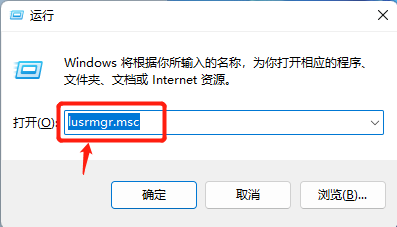
2、在打开的新窗口界面中,点击左侧中的"用户"选项。比如要把"test"用户添加到管理员组,右击"test"用户,选择选项列表中的"属性"打开。
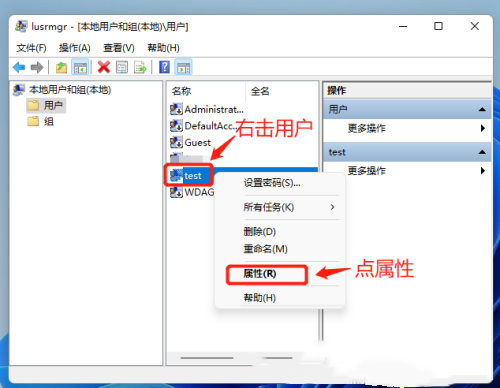
3、在打开的窗口界面中,点击上方的"隶属于"选项卡,点击下方的"添加"按钮。

Unifiedtransform是一款开源的学校管理软件,可以全面高效地管理学校运营。由于开发者发现缺乏高效、高质量、免费和开源的学校管理软件,因此构建了这个软件。它已经发展成为一个具有广泛实用功能的高标准学校管理平台。这些功能包括:平台角色(学生、管理员、教师、会计等)、支付平台集成、考勤、教学大纲、注册、成绩录入等。用户可以创建班级、分科、考试,添加课程、部门,录入成绩,并最终向学生颁发证书或文凭。
 13
13

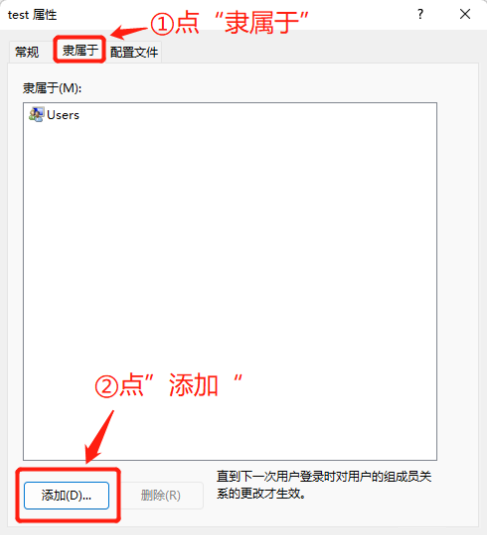
4、接着输入管理员组名称"administrators",之后点击右侧中的"检查名称"按钮,点击确定进行保存。
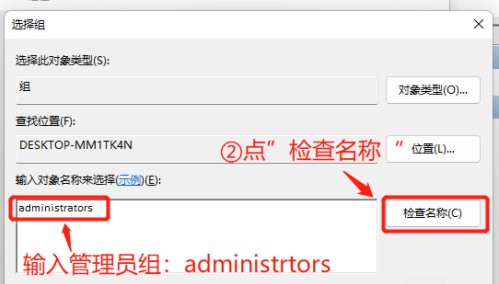
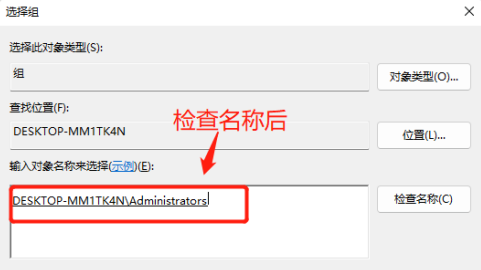
5、这时在"隶属于"选项卡中就会多出一个"Administrators",这就说明text用户已经升级为管理员了。
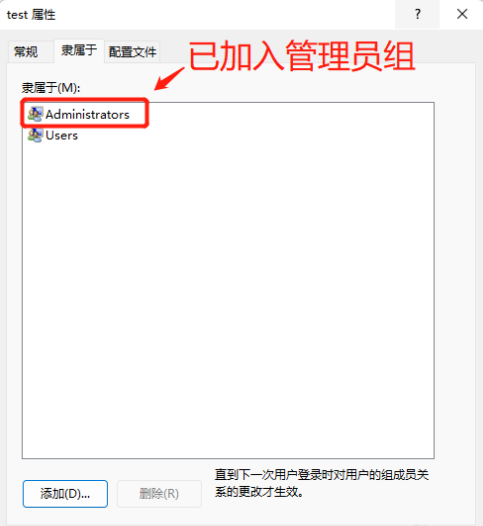
以上就是Win11怎么创建用户管理员 Win11创建用户管理员方法的详细内容,更多请关注php中文网其它相关文章!

每个人都需要一台速度更快、更稳定的 PC。随着时间的推移,垃圾文件、旧注册表数据和不必要的后台进程会占用资源并降低性能。幸运的是,许多工具可以让 Windows 保持平稳运行。

Copyright 2014-2025 https://www.php.cn/ All Rights Reserved | php.cn | 湘ICP备2023035733号